示例:创建自定义循环
在本示例中,将创建称为 FDRILL 的自定义循环,它使刀具钻孔到特定深度,更改进给量,再钻此通孔的其余部分,然后退刀。
1. 在“工作中心”(Work Center) 对话框的“循环”(Cycles) 选项卡页上,单击“添加”(Add)。
“自定义循环”(Customize Cycle) 对话框打开。
2. 在“循环名称”(Cycle Name) 文本框中键入 FDRILL,并按 RETURN 键。
3. 在“循环类型”(Cycle Type) 文本框中键入 FDRILL,并按 RETURN 键。对话框底部的“循环语法”(Cycle Syntax) 框中的循环语法字符串改为 CYCLE/FDRILL。
4. 添加名为 feed surface 的参考。将光标置于“循环提示”(Cycle Prompts) 列表框中,单击鼠标右键,然后从弹出式菜单中选择“添加参考”(Add Reference)。在“名称”(Name) 文本框中键入 feed surface。在“说明”(Description) 文本框中键入一条提示 (例如,键入 the depth where the feed changes)。单击“应用”(Apply)。系统在“循环提示”(Cycle Prompts) 列表框中列出新参考,并显示在右边的图形窗口中。
5. 类似地,添加名为 new feed 的变量。
6. 添加两个表达式:
depth = start surface - end surface + BREAKOUT_DISTANCE
feed depth = start surface - feed surface - CLEAR_DIST
有关如何添加表达式的详细信息,请参见“另请参阅”下的链接。
现在,已经完成循环参考、变量和提示的定义。
7. 单击  定义循环语法。
定义循环语法。
 定义循环语法。
定义循环语法。8. 从“关键字”(Keyword) 下拉式列表中,选择“深度”(DEPTH)。单击  将关键字添加到循环语法字符串。
将关键字添加到循环语法字符串。
 将关键字添加到循环语法字符串。
将关键字添加到循环语法字符串。将更新该对话框底部的“循环语法”(Cycle Syntax) 只读文本框中显示的循环语法字符串。它现在为:
CYCLE/FDRILL, DEPTH
9. 从包含有为循环而定义的所有表达式和变量的“表达式”(Expression) 下拉列表中,选择 depth。将其添加到循环语法字符串中。
10. 从“表达式”(Expression) 下拉列表中,选择 feed depth。将其添加到循环语法字符串中。
11. “关键字”(Keyword) 下拉列表中未包括关键字 FEED。突出显示当前显示在列表框中的关键字并键入 FEED。将其添加到循环语法字符串中。
12. 从“NC 参数”(NC Parameter) 下拉列表中,选择 CUT_FEED。将其添加到循环语法字符串中。
当参数名称被添加到循环语法字符串中时,它显示在尖括号中。循环语法字符串现在显示如下:
CYCLE/FDRILL, DEPTH, depth, feed depth, FEED, <CUT_FEED>
13. 继续向循环语法字符串中添加关键字、参数和表达式,直到它显示如下:
CYCLE/FDRILL, DEPTH, depth, feed depth, FEED, <CUT_FEED>, new feed, <CUT_UNITS>, CLEAR, <CLEAR_DIST>
现在,已经完成循环语句的语法定义。
14. 单击  定义循环的刀具运动。
定义循环的刀具运动。
 定义循环的刀具运动。
定义循环的刀具运动。15. 将光标置于“循环运动”(Cycle Motion) 列表框中并单击鼠标右键。从弹出式菜单中选择“添加循环点”(Add Cycle Point)。
16. 输入“循环名称”(Cycle Name) 为 CPNT0。
17. 沿孔轴线定义起始点,此点在起始曲面上方且竖直偏距为 CLEAR_DIST。从“竖直偏移”(Vertical Offset) 组框中的“按照”(By) 下拉列表中,选择 CLEAR_DIST。单击  。
。
 。
。系统向“循环运动”(Cycle motion) 列表框中添加第一个“转至点”(即 GOTO CPNT0),并在右侧的图形窗口中在起始曲面上方显示一个青色点。
18. 添加参考进给曲面时,系统将其置于图形窗口中起始曲面的上方。要将进给曲面移动到正确位置,在图形窗口中单击它并将其向下拖动到起始曲面的下方。
19. 在进给曲面上方竖直偏距为 CLEAR_DIST 位置处,添加另一循环点 CPNT1。在“自”(from) 下拉列表中,选择 feed surface。单击  。
。
 。
。系统向“循环运动”(Cycle motion) 列表框中添加 GOTO CPNT1,并在右边的图形窗口中显示新的点和刀具运动。
20. 向此点添加循环修改量。在“循环运动”(Cycle motion) 列表框中选择 GOTO CPNT1,单击鼠标右键并从弹出式菜单中选择“添加循环修改量”(Add Cycle Modifier)。从“NC 参数”(NC Parameter) 下拉列表中,选择“进给率”(Feedrate)。单击“选择值”(Select Value) 选项,并从下拉列表中选择“切削”(CUT)。单击  。
。
 。
。系统将在“循环运动”(Cycle Motion) 列表框中的 GOTO CPNT1 下添加“进给率”循环修改量。
21. 在终止曲面下方竖直偏距为 BREAKOUT_DISTANCE 的位置处,添加另一循环点 CPNT2。要更改方向,请单击“竖直偏移”(Vertical Offset) 图标旁指向右侧的箭头,然后选择  图标。在“自”(from) 下拉列表中,选择终止曲面。从“竖直偏移”(Vertical Offset) 组框中的“按照”(By) 下拉列表中,选择 BREAKOUT_DISTANCE。单击
图标。在“自”(from) 下拉列表中,选择终止曲面。从“竖直偏移”(Vertical Offset) 组框中的“按照”(By) 下拉列表中,选择 BREAKOUT_DISTANCE。单击  。
。
 图标。在“自”(from) 下拉列表中,选择终止曲面。从“竖直偏移”(Vertical Offset) 组框中的“按照”(By) 下拉列表中,选择 BREAKOUT_DISTANCE。单击
图标。在“自”(from) 下拉列表中,选择终止曲面。从“竖直偏移”(Vertical Offset) 组框中的“按照”(By) 下拉列表中,选择 BREAKOUT_DISTANCE。单击  。
。22. 向此点添加循环修改量。从“NC 参数”(NC Parameter) 下拉列表中,选择“进给率”(Feedrate)。选择“输入值”(Enter Value) 选项,并从下拉列表中选择 new feed。单击  。
。
 。
。23. 最后,以“自由”进给量使刀具退回到起始点。添加另一循环点。在“自”(from) 下拉列表中,选择 CPNT0。从“竖直偏移”(Vertical Offset) 组框中的“按照”(By) 下拉列表中,选择破折号 (–)。单击  。
。
 。
。24. 向此点添加循环修改量。从“NC 参数”(NC Parameter) 下拉列表中,选择“进给率”(Feedrate)。单击“选择值”(Select Value) 选项并从下拉列表中选择“自由”(FREE)。单击  。
。
 。
。现在,已经完成循环的刀具运动定义。完成后的循环运动如下图所示。
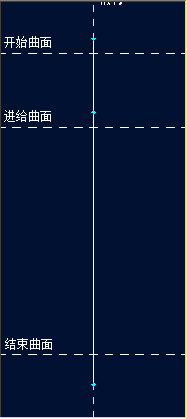
25. 单击该对话框底部的  ,将自定义循环添加到机床中,然后关闭对话框。
,将自定义循环添加到机床中,然后关闭对话框。
 ,将自定义循环添加到机床中,然后关闭对话框。
,将自定义循环添加到机床中,然后关闭对话框。